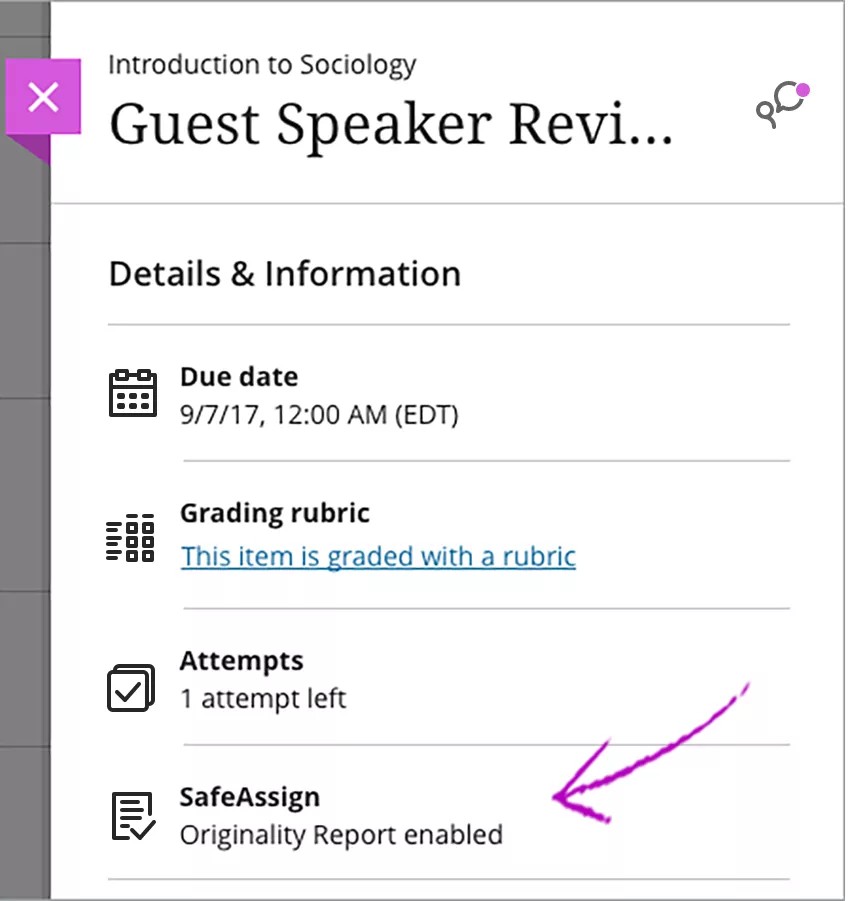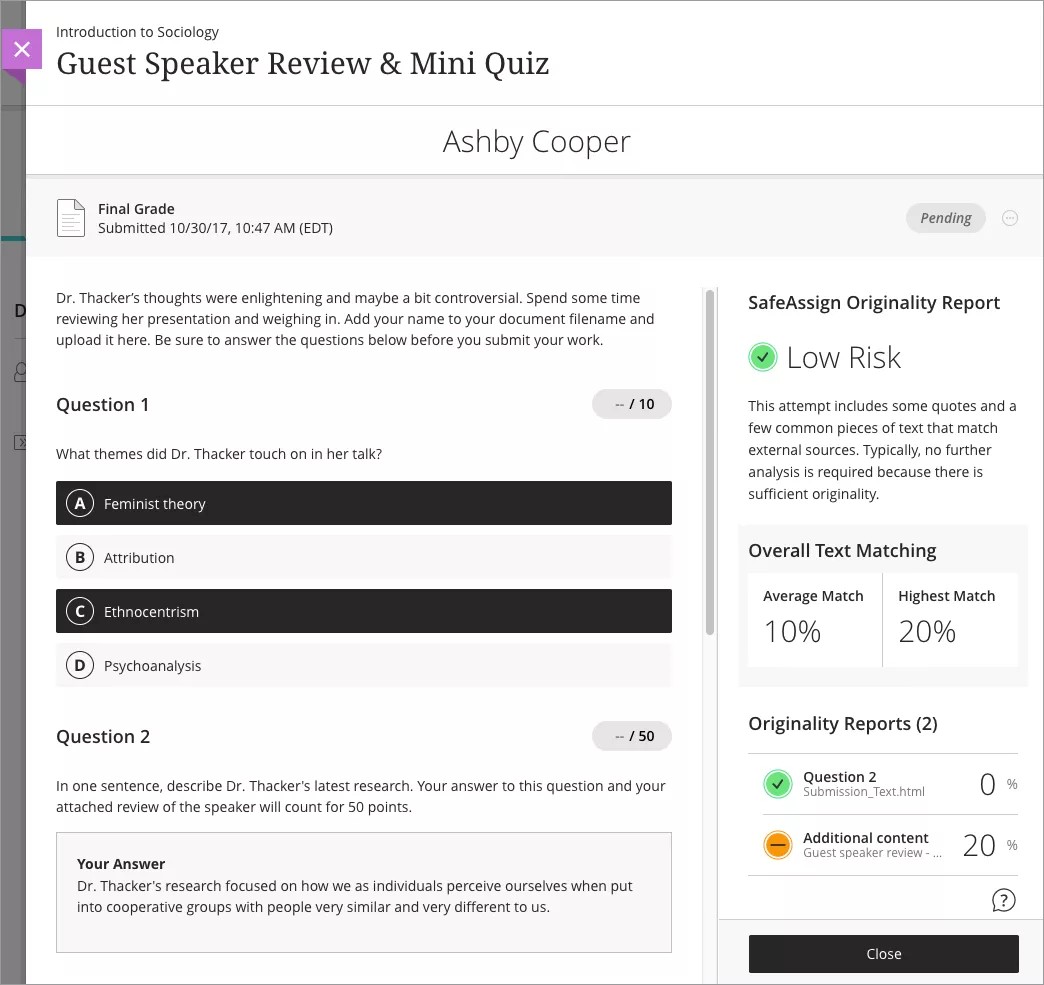SafeAssign is een tool die wordt gebruikt om plagiaat te voorkomen en waarmee de cursusleider de originaliteit van ingezonden werk kan controleren. SafeAssign doet dit door de tekst van een opdracht te vergelijken met een database met andere ingeleverde opdrachten.
Een opdracht verzenden met SafeAssign in Blackboard Learn: Originele cursusweergave
Ziet er niet bekend uit? Ga naar de Help van de Ultra-ervaring voor informatie over het inleveren van een beoordeling met SafeAssign.
SafeAssign kan alleen bestanden verwerken met een maximale grootte van 10 MB. Als je inzending groter is dan 10 MB, kan SafeAssign het niet verwerken.
Als de cursusleider geen meerdere pogingen heeft toegestaan, kun je de opdracht maar één keer verzenden. Controleer of je de vereiste bestanden hebt bijgevoegd voordat je op Verzenden klikt.
- Open de opdracht. Neem de instructies, einddatum en het mogelijke aantal punten op de pagina Opdracht uploaden door en download bestanden die eventueel door je cursusleider beschikbaar zijn gesteld. Je ziet een bericht dat je inzending zal worden verwerkt door SafeAssign.
- Selecteer Inzending schrijven om het gedeelte uit te vouwen waar je je inzending kunt schrijven.
- Selecteer Bladeren in mijn computer om een bestand te uploaden vanaf je computer.
-OF-
Sleep bestanden van je computer naar de 'hotspot' in het gebied Bestanden als bijlage toevoegen. Als dit in je browser mogelijk is, kun je ook een map met bestanden slepen. De bestanden worden één voor één geüpload. Als je in de browser een opdracht niet kunt verzenden nadat je een map hebt geüpload, selecteer dan Niet bijvoegen in de rij van de map om de map te verwijderen. Je kunt de bestanden dan afzonderlijk slepen en opnieuw verzenden.
Je kunt de bestandsnaam gebruiken of zelf een titel voor de koppeling opgeven.
- Voer desgewenst je Opmerkingen over je inzending in.
- Selecteer Verzenden.
Nadat je een opdracht hebt verzonden met SafeAssign, zit er een korte vertraging tussen het uploaden en het beschikbaar komen van het originaliteitsrapport. Meestal zijn de resultaten binnen 10 tot 15 minuten beschikbaar.
SafeAssign-inzendingen bekijken
Je kunt je inzendingen en de bijbehorende SafeAssign-rapporten bekijken door de opdracht na het verzenden van de paper te openen.
Deze optie is alleen beschikbaar als de cursusleider de optie heeft ingeschakeld.
- Ga terug naar de opdracht die je eerder hebt ingeleverd.
- Selecteer SafeAssign onder Opdrachtdetails.
- Kijk welk overeenkomstpercentage SafeAssign heeft berekend. Als je meerdere bijlagen hebt meegestuurd, wordt elke bijlage geanalyseerd door SafeAssign.
- Als de cursusleider meerdere pogingen heeft toegestaan, selecteer je een andere poging om te kijken hoe SafeAssign die poging heeft geanalyseerd.
- Selecteer Originaliteitsrapporten weergeven om meer informatie te zien voor een poging.
Meer informatie over het originaliteitsrapport
Een opdracht of toets verzenden met SafeAssign in Blackboard Learn: Ultra-cursusweergave
Ziet er niet bekend uit? Ga naar de Help van de originele ervaring voor informatie over het inleveren van een opdracht met SafeAssign.
De cursusleider gebruikt SafeAssign als je Originaliteitsrapport ingeschakeld ziet staan in het gedeelte Details en informatie van een opdracht of toets.
Opdrachten en toetsen met SafeAssign in de Ultra-cursusweergave vereisen geen extra stappen op het moment dat je werk wilt gaan inleveren. Je werk, inclusief bijlagen en tekstantwoorden, wordt door SafeAssign automatisch gecontroleerd op overeenkomsten met gepubliceerd materiaal.
Wanneer je een opdracht opent, kun je zien of je inzending is ingesteld om anoniem te worden beoordeeld.
Meer informatie over anoniem beoordelen
SafeAssign-inzendingen bekijken
Zodra je Inzenden kiest, begint SafeAssign met de verwerking van de opdracht of toets. Terwijl je werk wordt geanalyseerd door de service, zie je Originaliteitsrapport wordt gemaakt in het venster. SafeAssign genereert een Originaliteitsrapport voor elk onderdeel van je opdracht of toets, ook voor tekstvragen en bijlagen.
De cursusleider bepaalt of je originaliteitsrapporten kunt zien voor opdrachtpogingen.
Je kunt het originaliteitsrapport inzien voordat de cursusleider je werk heeft beoordeeld. Open het venster Details en informatie en selecteer Originaliteitsrapport weergeven. Als de cursusleider meerdere pogingen heeft toegestaan, worden alle pogingen afzonderlijk geanalyseerd. Je kunt het originaliteitsrapport voor een poging vinden in het venster Inzending.
Als de cursusleider dit heeft toegestaan, wordt het Originaliteitsrapport weergegeven naast de poging. Boven aan het Originaliteitsrapport zie je de totale tekstovereenkomst die SafeAssign heeft vastgesteld. Selecteer een vermelding onder het Originaliteitsrapport om het volledige rapport te zien.
Meer informatie over het lezen van het Originaliteitsrapport
Als je een inzending maakt, betekent dit dat je akkoord gaat met de voorwaarden die worden vermeld boven het gebied voor inzendingen. Je kunt daar koppelingen volgen naar zowel de voorwaarden van Blackboard als het privacybeleid. We raden aan om de voorwaarden en het beleid door te nemen voordat je de opdracht inlevert.